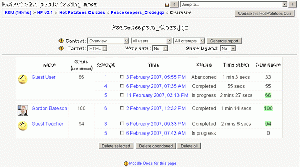ホットポットレポート
- ホットポットの追加/編集
- ホットポットレポート
- ホットポットに関するよくある質問
学生がHot Potatoesの小テストを完了すると、個々の質問への回答方法とスコアの統計的傾向を示すレポートがいくつか利用可能になります。レポートは、レポートが表示されているテーブルの上にあるレポート選択ドロップダウンメニューを使用して選択します。これらのドロップダウンメニューを使用して、Hot Potatoesレポートのさまざまな出力形式を選択することもできます。
以下の種類のレポートが利用可能です。
内容
概要
このレポートは、この小テストにおけるすべての試みのリストです。各ユーザーの写真と名前が、小テストの評定とスコア、各試行の時間と期間とともに表示されます。試行を選択し、必要に応じて削除することができます。単純統計
このレポートは、「進行中」の試行を除く、この小テストでのすべての試行のリストです。各ユーザーの写真と名前、小テストの評定、各試行の各質問のスコアが表示されます。また、個々の質問と小テスト全体の平均得点も表示されます。
詳細な統計
このレポートには、「進行中」の試行を除く、この小テストでのすべての試行の詳細が表示されます。レポートには、以下の表が含まれています。
回答テーブル
この表は、各ユーザーが小テストでの各試行で各質問にどのように回答したかを示しています。応答は色分けされています。
- 正しい答え - 赤
- 間違った答え(もしあれば) - 青
- 無視される回答(ある場合) - 茶色
- score%(ヒント、手がかり、小切手) - 緑色(ここで、scoreはこの質問に対するパーセンテージスコア、hintsは要求されたヒントの数、手がかりは手がかりが表示されたかどうか(= 1)、示さない「-1」の値は、学生が「回答を表示」ボタンをクリックしたことを意味します。
品目分析テーブル
この表は、各質問に対する回答と各回答の頻度を示しています。周波数は色分けされています。
- 正解の頻度 - 赤
- 間違った答えの頻度 - 青
- 無視される答えの頻度 - 褐色
- 数値データの頻度 - 緑色
クリック証跡レポート
このレポートには、「進行中」の試行を除く、この小テストのすべての試行におけるすべての学生によるすべてのクリックの詳細が表示されます。レポートは非常に大きくなる可能性があり、ダウンロードしてMicrosoft Excelなどのスプレッドシートプログラムで表示することを目的としています。テーブルの各行には、クリックのID、影響を受けた質問(どの質問とその数)、およびスコアに関する情報が含まれています。クリックトレイルレポートは、このHotPot活動でクリックレポートが有効になっている場合にのみ使用できます 。デフォルトでは、このオプションは無効になっています。
表の各行には、以下の情報が含まれています。
どのクリック?
次の詳細では、どの列のどのセクションのどの小テストで、どの学生がどの試行をクリックしたかを示しています。
- コース名、セクション番号、エクササイズ番号、エクササイズ名、エクササイズタイプ、質問数
- 学生の氏名、ログイン日、ログイン時間、ログオフ時間
- 試行回数、試行開始時刻、試行終了時刻
- クリック数、クリック時間、クリックタイプ
どの質問が影響を受けましたか?
現在のクリックの影響を受けている質問がある場合は、以下の詳細が表示されます。
- チェックされた質問、または現在のクリックに関するヒントや手掛かりを与えられた質問
- 現在のクリック後の各質問のステータス
- 0は「正しい」を意味します
- Xは「間違っている」という意味
- o - 「未試行」を意味します
- 現在のクリックで受信した新しい回答(変更されなかった回答は表示されません)
- 現在のクリックで新しい回答が寄せられた質問
- 現在のクリックで新しい回答が得られた質問、またはヒントや手がかりが与えられた質問
影響を受けた質問はいくつありますか。
現在のクリックの影響を受けている質問の総数と、それまでに小テストで影響を受けた質問の総数の詳細を以下に示します。
- 試行された質問の数
- 未試行の質問数
- ステータスが「正しい」の質問の数
- ステータスが「間違っている」質問の数
- ヒントが与えられた質問の数
- 手がかりが与えられた質問の数
- 新しい回答を受け取った質問の数
- 新しい回答が得られた、またはヒントや手がかりが与えられた質問の数
スコア
これまでのクリックと小テストの得点について、以下の詳細が表示されます。
- 生スコア
- 最大スコア
- パーセンテージとしてのスコア
ユーザーを選択する
- 全ユーザー - レポートには、この小テストを試みたすべてのユーザーによる回答が表示されます。これには、現在コースに登録していないユーザー、 "guest"ユーザー、コース作成者、そしてMoodle管理者が含まれます。
- 全参加者 - レポートには、現在このコースに登録しているすべての学生と教師による回答、および "guest"ユーザ、コース作成者、そしてMoodle管理者による回答が表示されます。
- グループ:グループ名 - レポートには、選択したグループ内の全学生の回答が表示されます。このコースにグループが定義されていない場合、グループオプションはドロップダウンメニューに表示されません。
- 在籍学生 - レポートには、現在このコースに在籍している学生の回答が表示されます。教師の回答はレポートに含まれません。
- 一人の学生 - レポートには学生の名前のドロップダウンリストから選択した一人の学生による回答が表示されます。
評定を選ぶ
- すべての試行 - レポートには、各ユーザーによるすべての試行からの応答が含まれます。
- 最善の試み - レポートには、各ユーザーによる最高得点の試みからの回答のみが含まれます。
- 初回試行 - レポートには、各ユーザーによる初回試行からの応答のみが含まれます。
- 最後の試行 - レポートには、各ユーザーによる最新の試行からの応答のみが含まれます。